Wix 이벤트: 그룹에 이벤트 연결하기
4 분 분량
Wix 그룹을 사용해 회원이 업데이트 게시, 이미지 및 동영상을 공유, 토론 등의 작업을 할 수 있는 공간을 만들 수 있습니다.
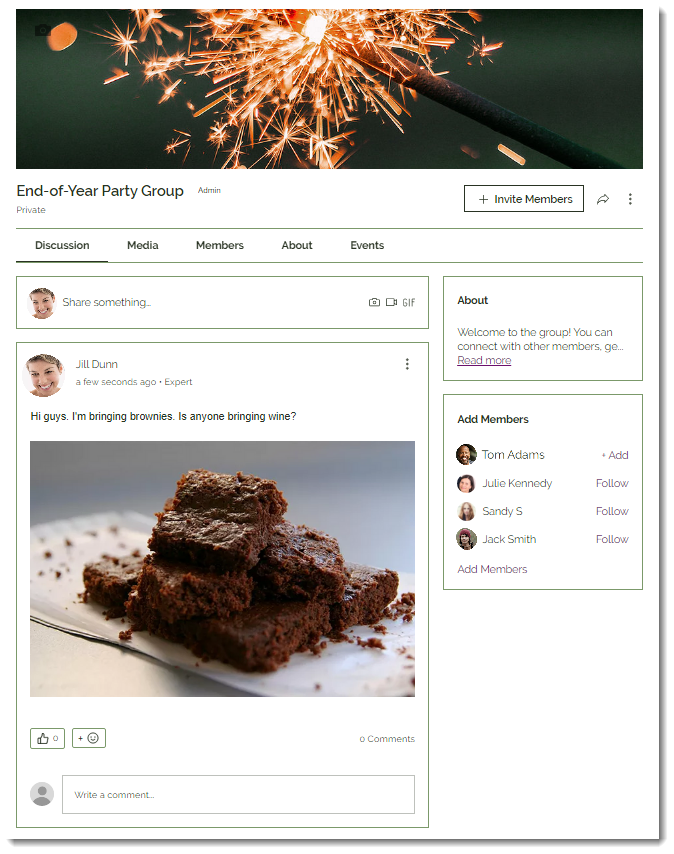
이벤트에 대한 새 그룹을 만들 수 있습니다.또는, 이미 Wix 그룹을 사용하고 있다면 이벤트를 기존 그룹에 연결할 수 있습니다.
예를 들어, 댄스 클래스를 위한 송년회를 주최하는 경우에는 파티 이벤트를 클래스 회원이 이미 사용하는 그룹에 연결하거나 새 댄스 클래스 그룹을 생성할 수 있습니다.
참고:
또는, 이벤트를 연결하지 않고 간단하게 기존 그룹에 이벤트를 표시할 수도 있습니다.
1 단계 | 이벤트 초안 작성하기
이벤트의 기본 세부 정보를 추가하고 초안을 작성하는 것으로 시작하세요. 자세히 보기
다음 단계에서는 이벤트에 세부 정보를 추가하고 이벤트를 그룹에 연결할 수 있습니다.
2 단계 | 이벤트 세부 정보 추가 및 그룹에 연결하기
이제 이벤트 이미지, 카테고리, 설명 등과 같은 이벤트 세부 정보를 추가할 수 있습니다. 저장하기 전 마지막 단계에서는 그룹을 연결(또는 생성 및 연결)할 수 있습니다.
이벤트 세부 정보 추가 및 그룹에 연결하려면:
- 이벤트에 세부 정보를 추가합니다. 자세히 보기
- 하단으로 스크롤해 그룹에 연결합니다.
- 그룹 옆 연결을 클릭합니다.
- 기존 그룹을 선택하거나 그룹 추가를 클릭합니다.
- (선택사항) 기본 그룹 이름을 편집합니다.
- 공개 설정 레벨을 설정합니다.
- 공개: 사이트를 방문하는 모든 사용자는 그룹 토론 및 이미지를 볼 수 있습니다. 이벤트 참가자는 자동으로 그룹 가입 요청을 받습니다.
- 비공개: 특정 회원만이 그룹에 가입하고 볼 수 있습니다. 이벤트 참가자는 자동으로 그룹에 참여하도록 초대됩니다. 선택한 경우, 가입할 수 있는 사용자를 선택합니다.
- 관리자 승인 회원: 각 요청을 직접 승인해야 합니다.
- 이벤트 게스트: 모든 이벤트 참가자가 그룹에 가입할 수 있습니다.
- 그룹 추가를 클릭합니다.
- 완료를 클릭합니다.
- 저장을 클릭해 이벤트를 저장하거나 화살표
 아이콘을 클릭해 저장 및 게시를 선택합니다.
아이콘을 클릭해 저장 및 게시를 선택합니다.
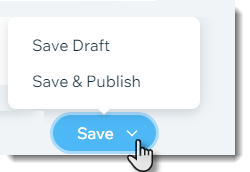
도움말:
첫 번째 그룹을 생성하면, 2 개의 Wix 그룹 페이지가 사이트에 추가됩니다. 그룹 페이지는 사용자 지정할 수 있습니다. (아래 4 단계 참조)
3 단계 | (선택사항) 그룹 사용자 지정하기
이제 이벤트에 연결되 그룹이 있으므로 사이트 대시보드의 Wix 그룹 탭에서 그룹을 사용자 지정할 수 있습니다.
그룹을 사용자 지정하려면:
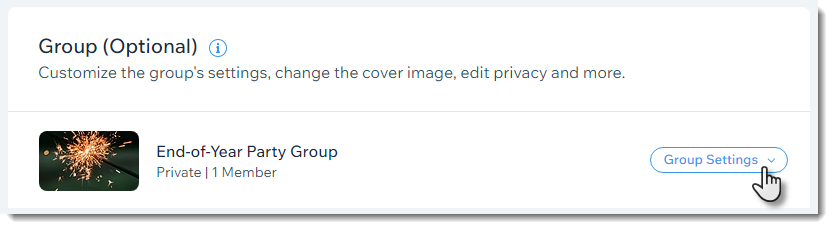
- 그룹 관리를 클릭합니다.
- 그룹 설정을 사용자 지정합니다. 자세히 보기
4 단계 | 페이지 사용자 지정하기
Wix 그룹 사용시에는 사이트에 두 페이지가 추가됩니다. 첫 번째는 사이트 메뉴에 자동으로 추가되는 '그룹 목록' 페이지입니다.
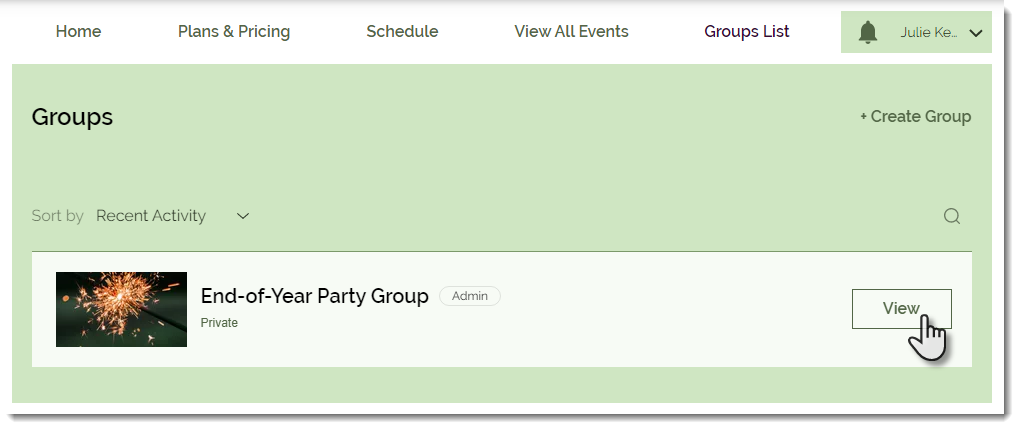
회원이 그룹에 가입해 액세스 권한을 가지면, 보기를 클릭해 그룹 페이지로 이동할 수 있습니다.
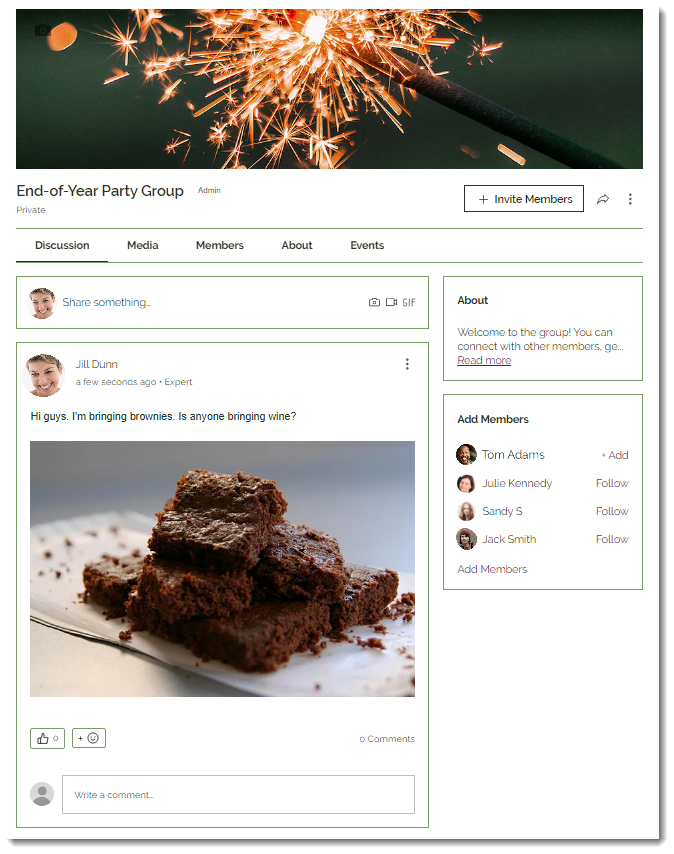
Wix 그룹 페이지를 편집하려면:
- 에디터에서 Wix 그룹 페이지에 액세스합니다.
Wix 에디터: 지침 보기
에디터 X: 지침 보기
2. 선택한 페이지를 클릭합니다.
3. 설정을 클릭합니다.
4. 제공된 옵션을 사용해 페이지를 사용자 지정합니다.
도움이 되었나요?
|
 아이콘을 클릭합니다.
아이콘을 클릭합니다.
 아이콘을 클릭합니다.
아이콘을 클릭합니다.